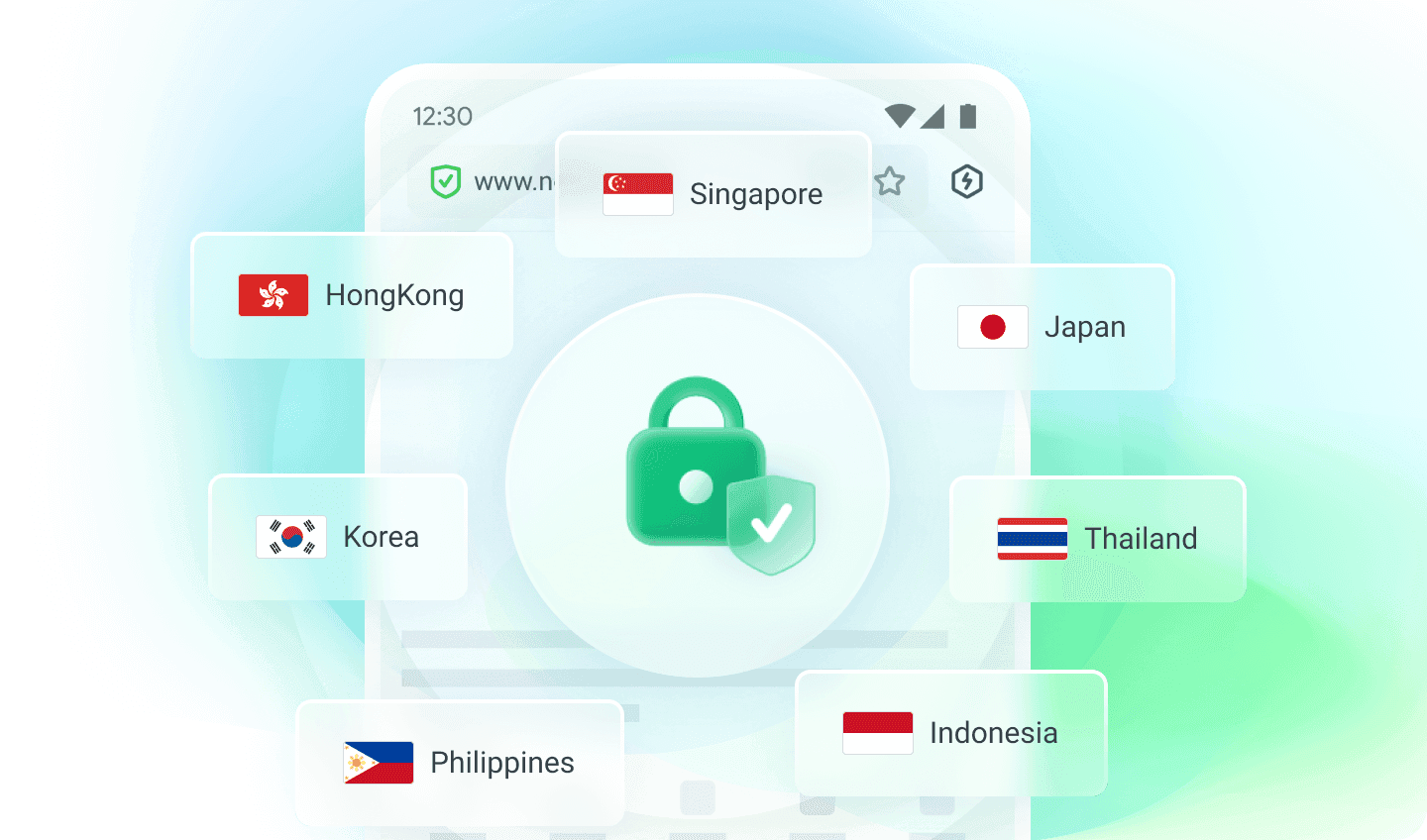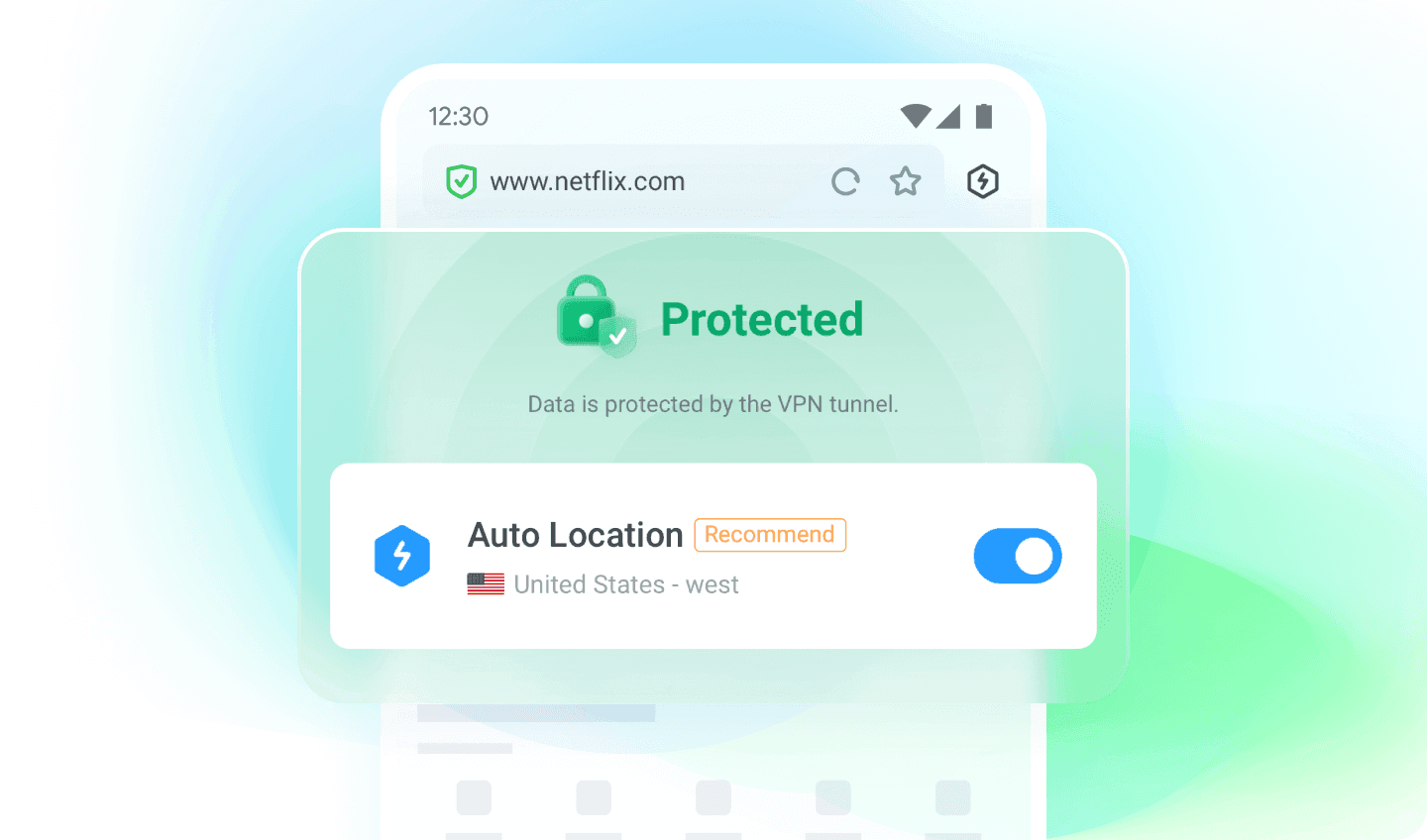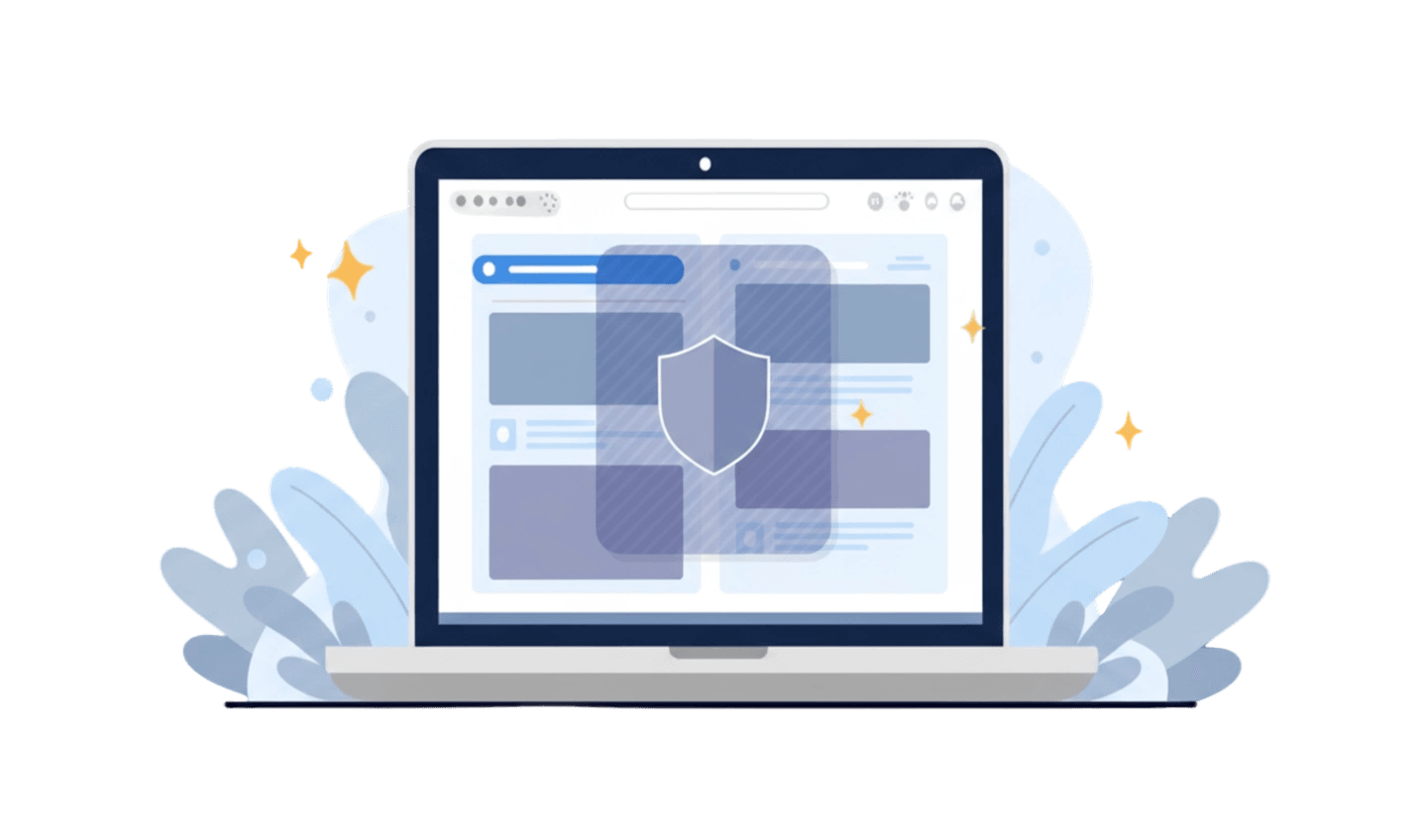Di dunia digital saat ini, memiliki kendali atas alamat IP Anda dapat meningkatkan privasi online, membantu Anda memecahkan masalah jaringan, dan memberikan akses ke konten yang dibatasi oleh wilayah. Baik Anda menggunakan PC Windows, ponsel pintar, sistem Linux, atau bahkan menyesuaikan pengaturan di router, mengetahui cara mengubah alamat IP secara manual merupakan keterampilan yang berharga. Alat modern seperti UC Browser membuat proses ini semakin mudah diakses, menawarkan fitur bawaan seperti fungsi VPN yang memungkinkan Anda mengganti alamat IP dengan mudah di perangkat seluler. Panduan ini akan memandu Anda melalui langkah-langkah untuk mengubah alamat IP secara manual di berbagai platform, menyoroti pertimbangan utama, dan menunjukkan cara memaksimalkan UC Browser untuk pengalaman menjelajah yang lebih aman dan fleksibel.
Bagian 1:Cara Mengubah Alamat IP Secara Manual di Windows
Mengganti alamat IP secara manual di komputer Windows sangat mudah dilakukan dan bisa membantumu menyesuaikan pengaturan jaringan atau mengatasi masalah koneksi. Ikuti langkah-langkah berikut untuk mengatur alamat IP statis:
Langkah 1: Buka Pengaturan Jaringan
Klik kanan ikon jaringan di taskbar, lalu pilih “Open Network & Internet Settings” (Buka Pengaturan Jaringan & Internet). Setelah itu, klik “Change adapter options” untuk melihat daftar koneksi jaringan yang aktif. Klik kanan koneksi yang ingin kamu ubah (misalnya “Ethernet” atau “Wi-Fi”), lalu pilih “Properties”.
Langkah 2: Atur Alamat IP Statis
Di jendela properti koneksi, gulir ke bawah dan klik dua kali “Internet Protocol Version 4 (TCP/IPv4)”. Pilih opsi “Use the following IP address” (Gunakan alamat IP berikut). Masukkan alamat IP yang kamu inginkan, subnet mask (biasanya 255.255.255.0), dan Default gateway (umumnya adalah IP router, misalnya 192.168.1.1). Kamu juga bisa memasukkan alamat DNS server sendiri atau membiarkannya secara default.
Langkah 3: Simpan dan Cek Koneksi
Klik “OK” untuk menyimpan pengaturan, lalu tutup semua jendela yang terbuka. Pengaturan IP baru kamu akan langsung aktif. Sebaiknya restart komputer atau putuskan dan sambungkan kembali koneksi jaringan untuk memastikan perubahan sudah berlaku. Untuk memastikan IP sudah berubah, buka Command Prompt dan ketik `ipconfig` untuk melihat detail jaringan saat ini.
Dengan mengikuti langkah-langkah ini, kamu bisa dengan mudah mengatur alamat IP secara manual di perangkat Windows kamu.
Bagian 2: Cara Mengubah Alamat IP Secara Manual di Ponsel
Jika kamu ingin mengganti alamat IP secara manual di ponsel demi privasi lebih baik atau agar bisa mengakses konten yang dibatasi wilayah, menggunakan fitur VPN bawaan di UC Browser adalah cara cepat dan praktis. Berikut langkah-langkah mudahnya:
Langkah 1: Buka UC Browser dan Masuk ke Pengaturan VPN
Buka aplikasi UC Browser di ponselmu. Ketuk ikon menu (biasanya berupa tiga garis atau tiga titik) dan cari opsi “VPN” di daftar menu.
Langkah 2: Aktifkan Fitur VPN
Ketuk “VPN” untuk masuk ke pengaturannya. Pilih lokasi server yang kamu inginkan jika tersedia, lalu aktifkan VPN dengan memindahkan tombol atau mengetuk “Aktifkan VPN”. Tunggu sampai koneksi VPN berhasil terhubung.
Langkah 3: Nikmati Alamat IP Baru
Setelah VPN terhubung, ponselmu akan mendapatkan alamat IP baru sesuai wilayah server yang dipilih. Sekarang kamu bisa browsing internet dengan aman dan mengakses situs yang sebelumnya dibatasi langsung lewat UC Browser.
Dengan mengikuti langkah-langkah ini, kamu bisa mengganti alamat IP secara manual di ponsel dengan mudah dan aman menggunakan fitur VPN di UC Browser.
Bagian 3: Cara Mengubah Alamat IP Secara Manual di Linux
Jika kamu ingin lebih mengontrol pengaturan jaringan di Linux—baik demi privasi, mengatasi masalah koneksi, maupun terhubung ke subnet tertentu—mengubah alamat IP secara manual adalah proses yang cukup sederhana. Linux memang menyediakan beberapa cara, tapi berikut ini adalah metode mudah dan terpercaya lewat terminal yang bisa digunakan di sebagian besar distribusi:
- Masuk sebagai root atau gunakan “sudo” lalu buka jendela terminal.
- Ketik perintah `ifconfig` untuk menampilkan daftar interface jaringan, lalu cari interface yang ingin kamu ubah (misalnya, eth0 atau wlan0).
- Masukkan perintah `ifconfig [interface] [alamat IP baru] netmask [netmask] up`
Contohnya:
`sudo ifconfig eth0 192.168.1.100 netmask 255.255.255.0 up`
Dengan tiga langkah simpel ini, kamu bisa mengatur alamat IP secara manual di Linux dan mendapatkan kontrol lebih besar atas jaringanmu.
Bagian 4: Cara Mengubah Alamat IP pada Router
Jika kamu ingin lebih mengontrol jaringan di Linux—apakah untuk alasan privasi, pemecahan masalah, atau ingin terhubung ke jaringan tertentu—mengubah alamat IP secara manual sangatlah mudah. Linux memang menyediakan berbagai metode, tetapi berikut ini cara sederhana melalui terminal yang berlaku untuk sebagian besar distribusi:
- Masuk sebagai pengguna root atau gunakan “sudo”, lalu buka jendela terminal.
- Ketik perintah `ifconfig` untuk melihat daftar interface jaringan, dan cari interface yang ingin kamu ubah (misalnya, eth0 atau wlan0).
- Masukkan perintah `ifconfig [interface] [alamat IP baru] netmask [netmask] up`
Contoh:
sudo ifconfig eth0 192.168.1.100 netmask 255.255.255.0 up
Dengan tiga langkah ini, kamu bisa mengatur alamat IP secara manual di Linux dan mendapatkan kendali penuh atas pengaturan jaringanmu.
Bagian 5: Hal-hal yang Perlu Dipertimbangkan
Sebelum mengubah alamat IP Anda secara manual, ada beberapa hal penting yang perlu diingat untuk memastikan pengalaman jaringan yang lancar dan aman:
- Pilih Rentang IP yang Tepat:
Pastikan alamat IP baru Anda berada dalam rentang yang tepat untuk jaringan Anda. Untuk jaringan rumah, ini biasanya berarti tetap berada dalam rentang seperti 192.168.1.x atau 192.168.0.x, dan tidak memilih alamat yang sudah digunakan oleh perangkat lain.
- Hindari Konflik IP:
Menetapkan alamat IP yang sama pada beberapa perangkat dapat menyebabkan masalah koneksi, jadi selalu periksa alamat mana yang sudah digunakan.
- Subnet Mask dan Gateway:
Masukkan subnet mask yang tepat (umumnya 255.255.255.0) dan pastikan gateway default Anda sesuai dengan alamat IP router Anda. Nilai yang salah dapat mengakibatkan hilangnya akses internet.
- Pengaturan DNS:
Jika Anda mengubah alamat IP secara manual, Anda mungkin juga ingin mengatur server DNS secara manual untuk resolusi nama yang andal. Anda dapat menggunakan DNS penyedia Anda atau DNS publik seperti Google DNS (8.8.8.8).
- Kembalikan jika Ada Masalah:
Jika Anda mengalami masalah koneksi setelah mengubah alamat IP, kembalikan pengaturan Anda ke otomatis (DHCP) atau atur ulang ke nilai sebelumnya.
Dengan mengingat poin-poin ini, Anda dapat mengelola pengaturan IP dengan aman dan efektif tanpa mengganggu koneksi jaringan Anda.
Kesimpulan
Tentu saja! Berikut adalah satu paragraf yang terstruktur dengan baik sebagai kesimpulan Anda, yang tentunya menyertakan UC Browser: --- Mengubah alamat IP Anda secara manual di berbagai perangkat—baik itu PC Windows, ponsel pintar, sistem Linux, atau router—memberikan Anda privasi yang lebih baik, kemampuan pemecahan masalah jaringan yang lebih baik, dan akses internet yang lebih luas. Seperti yang ditunjukkan pada langkah-langkah di atas, setiap platform menawarkan cara mudah untuk memperbarui IP Anda atau menyembunyikan identitas online Anda. Salah satu kemudahan yang menonjol adalah UC Browser, yang memungkinkan pengguna untuk dengan mudah mengubah alamat IP ponsel mereka dengan fitur VPN bawaannya—sehingga memudahkan untuk meningkatkan privasi dan mengakses konten yang dibatasi wilayah langsung dari perangkat seluler Anda. Apa pun perangkat yang Anda gunakan, selalu pastikan Anda memilih rentang IP yang tepat, hindari duplikasi, masukkan subnet mask dan gateway yang tepat, atur DNS Anda dengan benar, dan pahami cara mengembalikan perubahan jika diperlukan. Dengan pertimbangan yang cermat dan bantuan alat yang mudah digunakan seperti UC Browser, Anda dapat mengelola pengaturan IP Anda dengan aman dan efisien, memastikan pengalaman online yang lebih lancar, lebih aman, dan lebih fleksibel di semua perangkat Anda.